Excel 表格小数分隔符自定义秘籍大公开
在日常的办公和数据处理中,Excel 表格的使用频率极高,自定义小数分隔符这一功能,对于精准呈现数据有着重要意义。
要实现 Excel 表格中小数分隔符的自定义,首先需要打开相关的 Excel 文件,找到菜单栏中的“文件”选项,并点击进入,在弹出的页面中,选择“选项”这一功能。

在“Excel 选项”的对话框中,切换至“高级”选项卡,可以看到与数字格式相关的各种设置选项。
继续往下寻找,便能发现“小数分隔符”的设置区域,您可以根据自己的需求,从提供的符号中选择想要设定的小数分隔符。
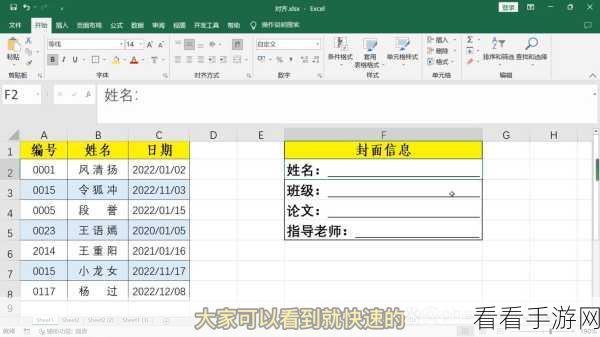
完成选择后,点击“确定”按钮,这样就成功实现了 Excel 表格小数分隔符的自定义。
需要注意的是,在进行自定义操作时,务必确保您对所选择的分隔符有清晰的认知,以免造成数据显示的混乱,不同版本的 Excel 软件,在操作界面和具体步骤上可能会存在细微的差异,但总体的原理和流程是相似的。
攻略内容参考了 Excel 官方帮助文档以及相关的办公软件使用教程,希望能帮助您顺利完成 Excel 表格中小数分隔符的自定义,让您的工作更加高效便捷。
